Редактирование профиля
Создав профиль в Google Analytics, вы можете отредактировать его или изменить информацию о нем. Для этого на станице управления аккаунтом, к которому привязан профиль, щелкните по названию профиля ресурса в таблице с профилями отслеживания.
Страница Профили показана на рисунке 2.7.
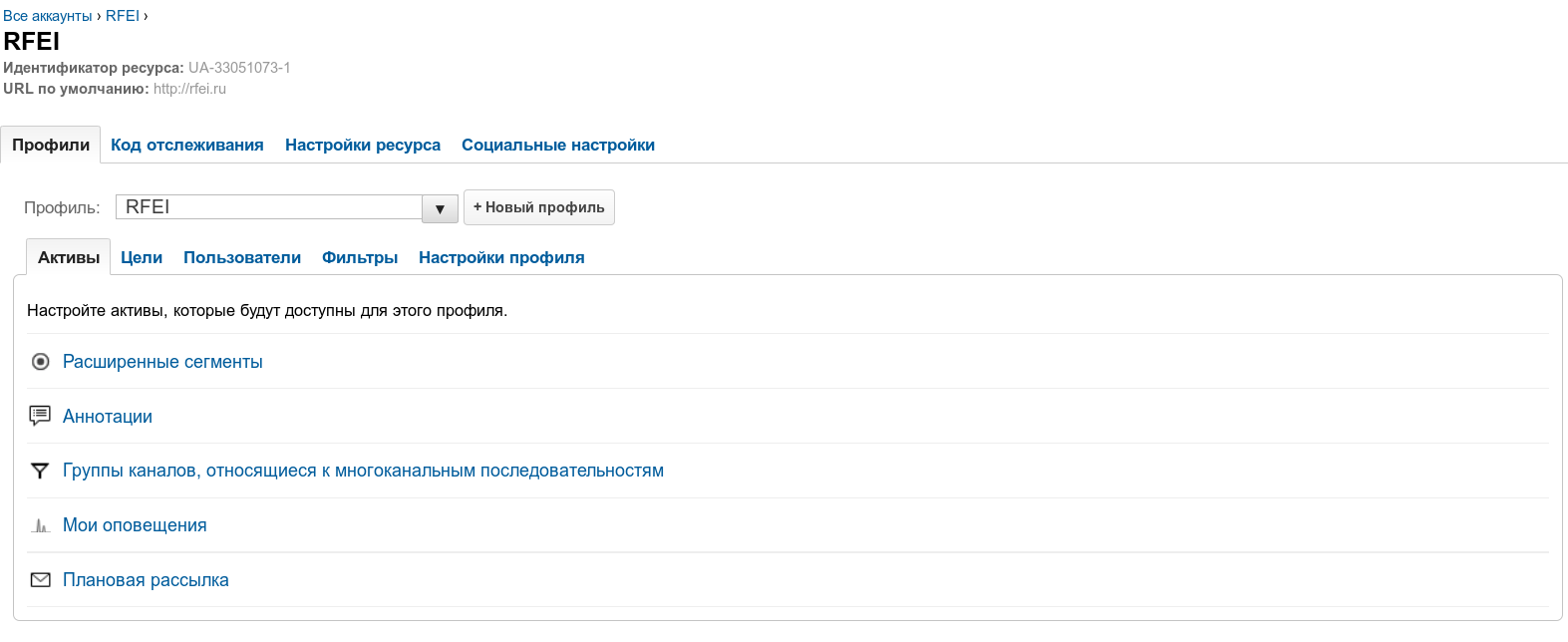
Рисунок 2.7. На этой странице вы можете изменять настройки профиля для нескольких категорий
На этой странице можно менять пять типов настроек профиля.
- Активы содержит разделы Расширенные сегменты, Аннотации, Группы каналов, относящиеся к многоканальным последовательностям, Мои оповещения и Плановая рассылка.
- Цели. Цель перехода (или конверсии) — это страница назначения, на которую должны попасть пользователи (по крайней мере, вы этого хотите). Например, если вы хотите направлять трафик так, чтобы посетители подписывались на корпоративную почтовую рассылку, то вашей целью перехода будет страница “Спасибо, что подписались!”, завершающая процесс подписки. Затем подсчитывается, сколько человек достигли страницы “Спасибо!”, т.е. цели перехода. Последовательность — это страницы, через которые, как вы рассчитываете, должны пройти посетители, чтобы достичь цели перехода. Можно определить до десяти страниц в последовательности. Затем происходит наблюдение за этими страницами, чтобы определить пути трафика, а также то, как пользователи перемещаются по вашему сайту к цели перехода. Фиксируется также место, где люди прерывают процесс, ведущий их к цели перехода. Более подробно о создании и отслеживании целей перехода и последовательностей вы узнаете далее.
- Пользователи. Во многих организациях доступ к данным Analytics обычно предоставляют нескольким людям. Существуют два уровня доступа: Пользователь и Администратор. Доступ Пользователь позволяет пользователям просматривать любые отчеты для данного профиля. Права администратора позволяют вносить изменения для доступа Пользователь и менять настройки. Именно эта возможность позволяет добавлять пользователей к отдельным профилям, а не ко всему аккаунту.
- Фильтры. Фильтры помогают получить более точные измерения трафика вашего сайта. Например, можно отфильтровать посетителей, которые попали на сайт с определенного домена, чтобы получить более точные отчеты. Самый распространенный способ использования данной функции — отфильтровать трафик, идущий с вашего IP-адреса. Предположим, ваш браузер загружает главную страницу сайта каждый раз, когда вы открываете новое окно обозревателя. Скорее всего, вы не захотите искажать данные о реальных посетителях, учитывая сотни (если не тысячи) собственных посещений и загрузок страницы. Фильтр указывает Google Analytics игнорировать все, что приходит от вашего IP-адреса; это позволит получать более точные данные. Фильтры могут быть достаточно сложными, особенно если вы будете создавать их с помощью регулярных выражений. Более подробную информацию по этой теме вы найдете в следующем разделе.
- Настройки профиля. Измените имя профиля или URL сайта, который вы отслеживаете, либо установите страницу по умолчанию — индексную страницу отслеживаемого сайта. Определите параметры запросов, часовой пояс и настройки валюты (если у вас сайт электронной торговли).
Примечание
Параметры запросов — это переменные, из-за которых веб-страница может быть учтена несколько раз. Такое дублирование может привести к искажению аналитических данных, поэтому очень важно исключить параметры запросов, из-за которых может произойти дублирование. К таким параметрам относятся идентификаторы сеансов (такие как sid и session id).
Все эти настройки можно изменить в любой момент. Если вы попробуете сделать что-либо и окажется, что это не работает, можете снова внести изменения, пока все не будет работать, как надо. У каждого веб-сайта, который вы отслеживаете, есть собственные настройки профиля, так что вы можете настроить каждый профиль наилучшим образом.
| Проверка статуса | Удаление профиля |